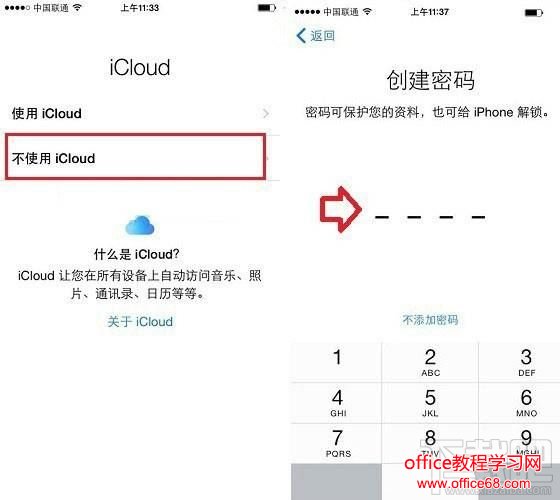iPhone8怎么激活图文步骤 iPhone8激活不了怎么回事
iPhone8为什么激活不了?小编为大家带来iPhone8激活图文步骤。iPhone8入手的那一刻是不是很激动呢?如果你激活失败或不知道怎么激活新iPhone的话,一起来了解一下最详细的iPhone8激活教程吧。

iPhone8怎么激活图文步骤:
1、首先给你的iPhone8安装Nano-SIM卡,安装后按下电源键开机,开机后你会看到一个运营商网络欢迎界面,点击接受进入语音选择界面,大多选择【简体中文】,当然你要是看得懂别的语言也可以选择别的。。
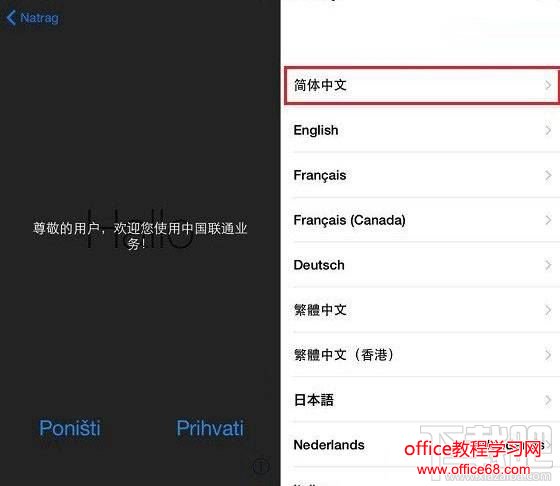
2、我们需要选择国家与地区,这里当然选【中国】,之后进入键盘设置页面,小编建议大家选择默认即可,当然你也可以根据自己的偏好选择,激活后我们也可以在【设置】中进行修改。
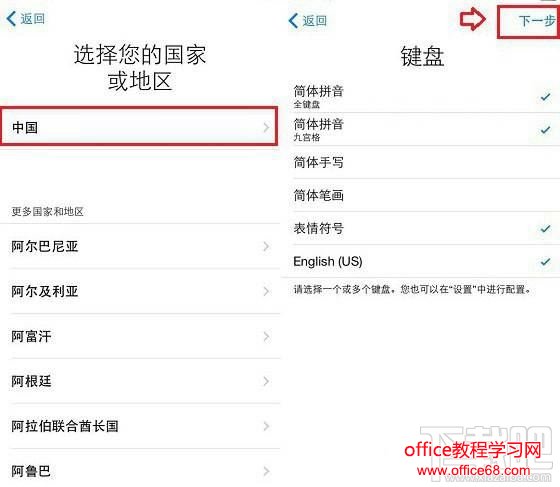
3、因为激活过程中手机需要联网,因此你要搜索和连接附近的WiFi,输入密码并点击【加入】。
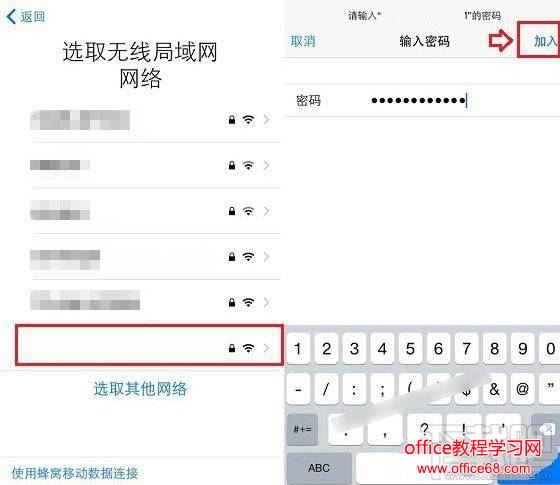
4、网络连接成功后,系统会提示需要几分钟来激活iPhone。结束后会进入新的初始化设置界面。我们首先要确定定位服务,这里建议选择【停用定位服务】,之后我们可以在【设置】自行修改。

5、接下来是设置iPhone界面,考虑到这是新的iPhone8,建议大家选择【设置为新的iPhone】。随后进入到Apple ID输入登录页面,如果你已经有苹果ID直接点击【使用您的Apple ID登陆】,如果你还没有苹果ID,那么就点击『创建免费的Apple ID』,记住苹果ID是非常重要的账号和密码,切记要记住,如果忘记了也一定要记得你的邮箱注册。
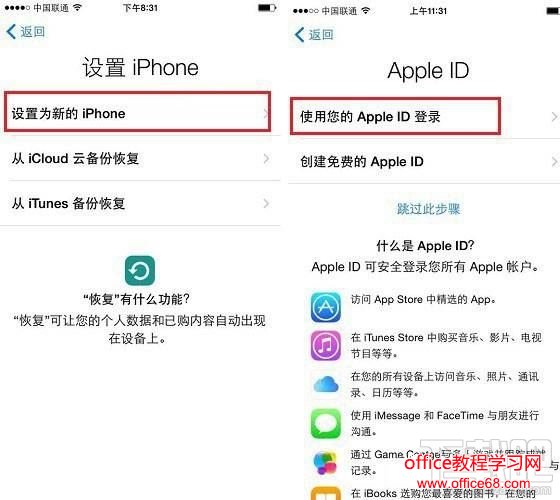
6、输入账号登陆后,可以看到苹果的“服务与条款”,点击下方的【同意】。
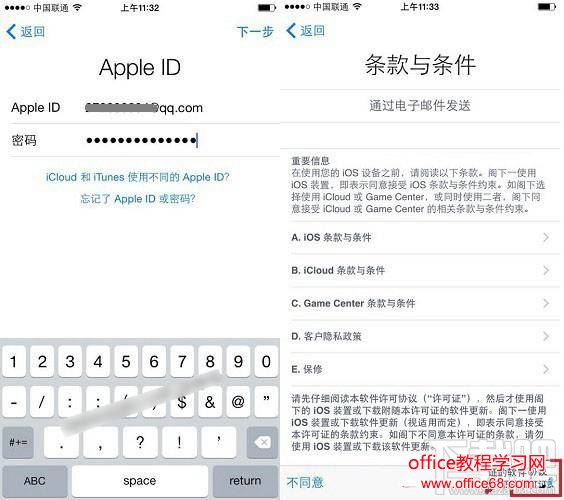
7、接下来会弹出“条款与条件”提示框,点击【同意】,完成后系统会需要几分钟来进行设置,等待进入下个界面即可。
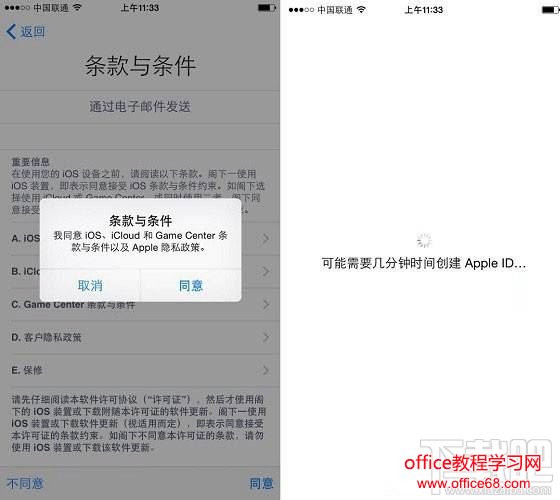
8、Apple ID设置完成之后,接下来进入到iCloud设置界面。这里直接点击『不使用iCloud』。随后需要创建密码,这里提醒一下,iOS9系统之后变成了6位数字密码,而不是4位。
注意:这个时候创建的密码就是iPhone8锁屏解锁密码,进入系统后设置指纹的时候,同样需要这个秘密,所以请一定设置自己记得住的密码。